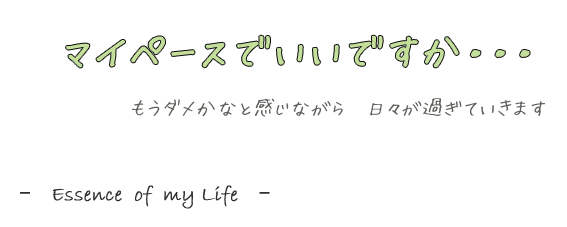ファイル隠ぺいソフト Free Hide Folderなどで ファイルが復元できなくなった人へ [フリーソフト]
皆さんは 自分のPCのなかに 見られたくないファイルはありませんか?
ここで紹介するのは PCを普通に見てもわからない フォルダ・ファイルにしてくれる
フリー・ソフトを 2種類紹介しますまず Free Hide Folderというソフトと
Wise Folder Hider です どちらか好きなソフトを お使いください
「k本的に無料ソフトさんのサイトです」 私はセキュリティ・個人情報漏洩にはかなり気を使っています
日本語化パッチもありますから わかりやすいと思います
どちらのソフトもパスワードを 絶対忘れないことと フォルダ・ファイルを
ソフトの登録から 削除しないことです
バックアップを取るときは フォルダ・ファイルは見える状態で
外付けHDD・USB・SDカードなど 他のメディアなどにバックアップするときも同じです
そうしないと 見えないままバックアップすると 復元することが非常に難しくなります
バックアップ・イメージソフトでバックアップしても 隠ぺいした フォルダ・ファイルは
復元しても 復元できません
しかし 私は Acronis True Imageを使っていますが 復旧する方法があります
まず Acronis True Imageの Boot Diskは 必ず作成しないとOSが起動できない時
Acronis True Imageの Boot Diskは 必須です これがないとイメージ・ファイルから
正常な時のOSを復元できません
本題の 隠ぺいされたフォルダ・ファイルは BIOSで Boot(起動)するデバイスを
CD・DVDにディスクに設定 BIOSのBOOT設定を変更して 再起動
これで DVDマルチ・ドライブに CDをセットすれば Acronis True Imageが起動します
この時 PCの中をフォルダ・ツリーを辿っていくと 見えなかったフォルダ・ファイルが
存在すれば見えます このフォルダ・ファイルを Acronis True Imageソフトで
違う場所に バックアップします ポイントは 隠しフォルダ・ファイルを上書きしないに
チェックを付けて ください チェックを付けないと見えないままのバックアップが作成されます
バックアップを確認してファイルが 見えれば成功です
あとは 通常通り起動した OSから Acronis True Imageを起動して
ファイル・シュレッダーを立ち上げて 元の場所を見ると 見えないフォルダ・ファイルが
あるので そのファイルはシュレッダーで 方式はいろいろあるから好きな削除方法で
削除してください ディスク領域もその分増えますし 念のためです
仕事上などの重要なファイルだったら なおさらです
web質問箱で 回答がなかったから ブログで紹介しました
見えないからといって 消えたわけではありません 悪用される危険性もありますが
そういう時は バックアップする時に 強いパスワードを忘れずにセッティングしましょう
他社のバクアップ・イメージ・ソフトでも 似たようなことで復旧できるかもしれません
この二つの 隠ぺいソフトで 復元できないと諦めているあなた
きっと朗報だと思います
何 難しいことたらたら書いてあるのか わからない人はわからなくて問題ありません
追記2022.12.15 現在、「Free Hide Folder」を使用しています。 「Wise Folder Hider」は お勧めできません。隠しファイルが見えてしまうバグがあり、フォルダの存在がわかってしまいます。マルチブートしている環境では、見えてしまいますし、欠陥ソフトとです。「Free Hide Folder」は、その点完璧です。ディスクの中の隠しフォルダはバックアップをしていないと2度とフォルダを見ること、外付けディスクでも存在は全くわかりません。バックアップファイルがなければ復元できません。「イメージバックアップソフト」でディスクをバックアップして、「Free Hide Folder」をOSにインストールして、フォルダのバックアップファイルがあれば、フォルダの復元・可視化が可能です。新規にインストールするとパスワード新規で設定することになります。言葉で説明するとわかりにくいですが、個人が設定した隠しフォルダを第3者が可視化し見ることは不可能ということです。
-